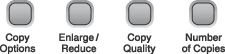Môžete si zvoliť z rôznych nastavení kvality. Východiskové nastavenie je Normalna.
Ak chcete dočasne zmeniť nastavenia kvality, postupujte podľa nasledujúcich pokynov:
Stlačte tlačidlo | Normalna | Normálny režim sa odporúča pre bežné výtlačky. Ponúka dobrú kvalitu a uspokojivú rýchlosť kopírovania. |
Rychla | Vysoká rýchlosť kopírovania a najnižšia spotreba atramentu. Túto možnosť použite na časovo úspornú tlač dokumentov na korektúru, veľkých dokumentov alebo množstva kópií. |
Najlep. | Najlepší režim použite na kopírovanie presných obrázkov, ako sú fotografie. Poskytuje najvyššie rozlíšenie a najnižšiu rýchlosť. |
| 1 | Vložte dokument. |
| 2 | Opakovaným stlačením tlačidla Copy Quality (Kvalita kopírovania) zvoľte možnosť Normalna, Rychla alebo Najlep. |
| 3 | Stlačte tlačidlo Mono Start (Štart ČB) alebo Colour Start (Štart Farba). |
Ak chcete zmeniť východiskové nastavenia, postupujte podľa nasledujúcich pokynov:
| 1 | Stlačte tlačidlo Menu. |
| 2 | Stlačením tlačidla  alebo  zvolíte 1.Kopirovanie. Stlačte tlačidlo OK. |
| 3 | Stlačením tlačidla  alebo  zvolíte 3.Kvalita. Stlačte tlačidlo OK. |
| 4 | Stlačte  alebo  a vyberte Normal, Rychla alebo Naj.Stlačte tlačidlo OK. |
| 5 | Stlačte tlačidlo Stop/Exit (Stop/Koniec). |